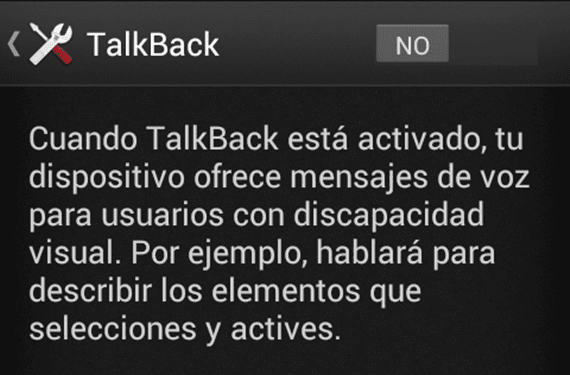
Một vài ngày trước, chúng tôi đã nói với bạn về một thủ thuật khá đơn giản để tạo điều kiện thuận lợi, nếu bạn bị mất điện thoại và ai đó nhặt được, họ có thể dễ dàng xác định vị trí của bạn. Đặc điểm này là «Thông tin của chủ sở hữu»Và bạn có thể tìm thấy nó trong phần« Bảo mật »trên điện thoại của bạn. VÀn Thông tin bạn có thể đặt mọi thứ bạn muốn để bất kỳ ai tìm thấy điện thoại của bạn đều có thể tìm thấy bạn một cách dễ dàng mà không cần phải đưa nó đến cảnh sát.
Lần này chúng ta sẽ nói về một chức năng đặc biệt về khả năng truy cập của bất kỳ thiết bị đầu cuối Android nào: «TalkBack«. Tính năng này cho phép thiết bị gửi tin nhắn thoại đến bất kỳ người dùng khiếm thị nào. Ví dụ, bất cứ điều gì chúng tôi chọn hoặc kích hoạt sẽ nói với chúng tôi để chắc chắn về những gì chúng tôi làm.
Cài đặt
Nếu chúng tôi truy cập Cài đặt> Trợ năng> TalkBack, chúng ta có thể kích hoạt hoặc hủy kích hoạt chức năng, nhưng trước hết, hãy xem tất cả các Cài đặt có thể có:
- Âm lượng giọng nói: Chúng tôi có thể sử dụng âm lượng đa phương tiện hoặc chọn tỷ lệ phần trăm mà chúng tôi muốn nghe giọng nói.
- Âm lượng chuông
- Sử dụng dịch chuyển cao độ: Giảm âm lượng giọng nói của bạn đối với những việc không quan trọng, dù vậy, chúng tôi sẽ tiếp tục cảnh giác.
- Tiếng vọng bàn phím: Luôn chơi phím chúng ta đang nhấn trên bàn phím.
- Khi màn hình tắt: Nếu chúng ta muốn các tin nhắn tiếp tục với màn hình tắt.
- Cảm biến tiệm cận: Nếu chúng ta kích hoạt chức năng này, khi chúng ta đến gần hơn, giọng nói sẽ dừng lại.
- Nói tên công ty phát hành: Chèn tên của chúng tôi để nói chuyện với chúng tôi trực tiếp hơn.
- Rung, âm thanh, âm lượng âm thanh: Kích hoạt hoặc hủy kích hoạt khi phù hợp với chúng tôi.
- Khám phá bằng cách chạm và hướng dẫn khám phá bằng cách chạm
Như bạn có thể thấy, TalkBack có nhiều tính năng, nhưng nó rất hiệu quả nếu chúng ta bị suy giảm thị lực.
Sử dụng
Khi chúng tôi kích hoạt TalkBack, gói giọng nói sẽ được tải xuống. Đối với chúng tôi để tái tạo một áp phích hoặc các chữ cái mà chúng tôi nhấn, nó là đủ để có một cuộc sống bình thường với điện thoại, nhưng nó sẽ nặng hơn một chút vì để kích hoạt bất cứ thứ gì bạn cần thực hiện hai lần nhấp chuột thay vì chỉ một lần chạm.
Ngoài ra, có một chút choáng ngợp trong lần đầu tiên chúng tôi sử dụng TalkBack, nếu chúng tôi không có bất kỳ khuyết tật nào thì tốt hơn là chúng tôi nên hủy kích hoạt nó bởi vì nó là vô ích (nếu chúng ta không có bất kỳ suy giảm thị lực nào).
Thêm thông tin - Android Cheats (I): Thông tin về chủ sở hữu

Thông tin này đã giúp tôi rất nhiều… .cảm ơn bạn
Làm cách nào để kết nối máy tính của tôi với máy tính bảng vì điện thoại của tôi là của một công ty khác. Xin chào Cảm ơn
với jestos cách kích hoạt và hủy kích hoạt talkback
Chào buổi sáng, tôi đã kích hoạt talkback và tôi đã tắt nó đi vì tôi bị kẹt và khi tắt nó, tôi không thể nhập mật khẩu của mình, làm cách nào để hủy kích hoạt chương trình đó bằng màn hình khóa
KÍCH HOẠT TACKBLACK VÌ LỖI VÀ BÂY GIỜ TÔI KHÔNG THỂ GHI LẠI HOẶC ĐỂ TÔI VÀO NHIỀU ỨNG DỤNG, BẠN CÓ BIẾT LỰA CHỌN KHÁC ĐỂ TẮT NÓ KHÔNG ??
MUCHAS Gracias